使用 Tiny Tiny RSS 獲取您自己的自託管 RSS 閱讀器
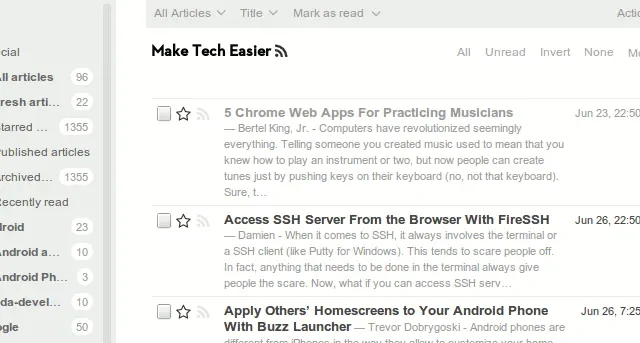
Tiny Tiny RSS 是一個簡單但高度靈活的基於 Web 的 RSS 閱讀器,您可以將其安裝在自己的服務器上。它允許您創建自己的個人 RSS 提要庫,該庫可以自動更新,並且您可以直接從瀏覽器閱讀提要。
本文將向您展示如何在 Ubuntu 中安裝 Tiny Tiny RSS。
Docker安裝
首先,您需要安裝 Docker 以及 Docker Compose。
- 從 Docker 項目的網站獲取包簽名密鑰:
sudo install -m 0755 -d /etc/apt/keyrings
curl -fsSL https://download.docker.com/linux/ubuntu/gpg | sudo gpg --dearmor -o /etc/apt/keyrings/docker.gpg
sudo chmod a+r /etc/apt/keyrings/docker.gpg
- 使用您最喜歡的文本編輯器創建一個新的包存儲庫文件:
sudo nano /etc/apt/sources.list.d/docker.list
- 將以下內容粘貼到新的存儲庫文件中:
deb [arch=amd64 signed-by=/etc/apt/keyrings/docker.gpg] https://download.docker.com/linux/ubuntu jammy stable
- 您現在可以刷新包存儲庫並安裝 Docker 及其配套應用程序:
sudo apt updatesudo apt install git docker-ce docker-ce-cli containerd.io docker-compose-plugin docker-buildx-plugin
獲取並設置 Tiny Tiny RSS
- 從開發人員的 Github 頁面獲取其 Git 存儲庫:
git clone https://git.tt-rss.org/fox/ttrss-docker-compose.git
cd. /ttrss-docker-compose
- 切換到 Tiny Tiny RSS 的主要生產分支。
git checkout static-dockerhub
- 創建 Git 存儲庫附帶的默認環境文件的副本,並將其重新保存為“.env”:
cp. /.env-dist. /.env
- 使用您最喜歡的文本編輯器打開新的環境文件:
nano. /.env
- 向下滾動到“#ADMIN_USER_PASS=”變量,刪除其前面的井號 (#),並在等號 (=) 後面添加安全密碼。
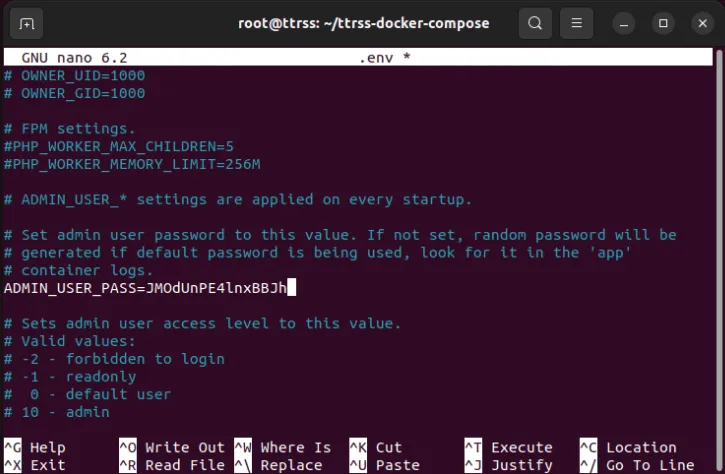
- 向下滾動到“#ADMIN_USER_ACCESS_LEVEL =”變量,刪除其前面的井號(#)並在等號(=)後面添加“10”。
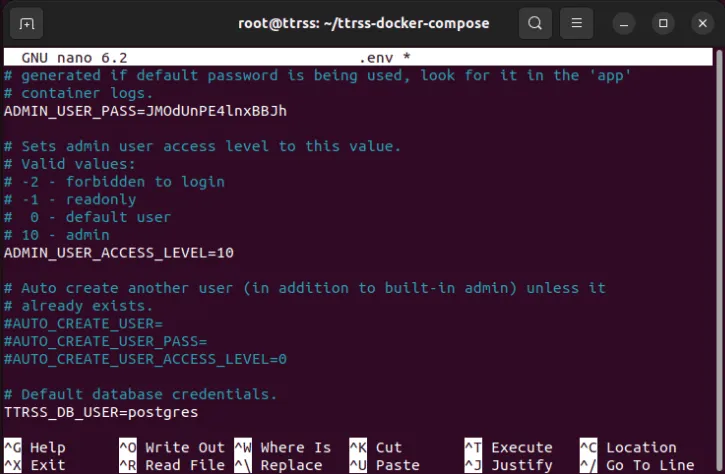
這樣做將確保您的管理員帳戶在您首次啟動實例時擁有正確的權限。
- 向下滾動到“TTRSS_SELF_URL_PATH=”變量,並將其值替換為託管 Tiny Tiny RSS 安裝的域名。
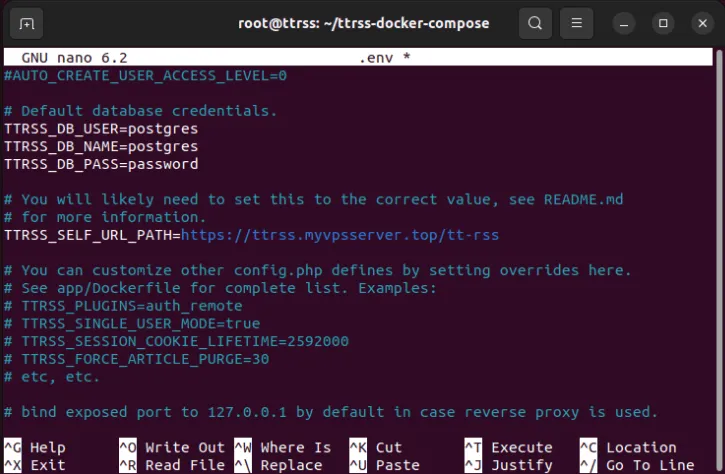
- 保存本地“.env”文件並從 Dockerhub 中提取 Tiny Tiny RSS 的 Docker 鏡像:
docker compose pull
- 您現在可以為本地實例構建 Docker Compose 套件:
docker compose up -d
使用 Nginx 設置反向代理
此時,您現在已經有了一個在端口 8280 上廣播的工作 Tiny Tiny RSS 容器。但是,為了公開訪問它,您需要提供一個反向代理來處理來自網絡外部的傳入連接。
- 在你的機器上安裝 Nginx:
sudo apt install nginx
- 為您的反向代理創建一個新的站點配置文件:
sudo nano /etc/nginx/sites-available/ttrss
- 將以下代碼塊粘貼到空白反向代理配置文件中:
server {
listen 80;
listen [::]:80;
root /var/www/html;
server_name ttrss.myvpsserver.top;
location / {
proxy_set_header X-Forwarded-For $remote_addr;
proxy_set_header Host $http_host;
proxy_set_header X-Forwarded-Proto $scheme;
proxy_pass http://127.0.0.1:8280;
}}
- 為新的反向代理配置文件創建符號鏈接:
sudo ln -s /etc/nginx/sites-available/ttrss /etc/nginx/sites-enabled/
- 刪除默認的 Nginx 配置文件並啟用 Nginx 守護進程:
sudo rm /etc/nginx/sites-enabled/default
sudo systemctl enable --now nginx.service
生成 SSL 證書
運行反向代理後,您需要做的下一件事是啟用傳入連接的加密。
- 要啟用 SSL,您需要確保您的計算機具有可用且最新的 snap 守護進程:
sudo snap install core
sudo snap refresh core
- 安裝 Certbot 實用程序:
sudo snap install certbot --classic
- 通過運行以下命令將新安裝的 certbot 註冊到 EFF:
sudo certbot register --agree-tos --email ramces@email.invalid
- 為您的域名 URL 請求 SSL 證書:
sudo certbot --nginx -d ttrss.myvpsserver.top
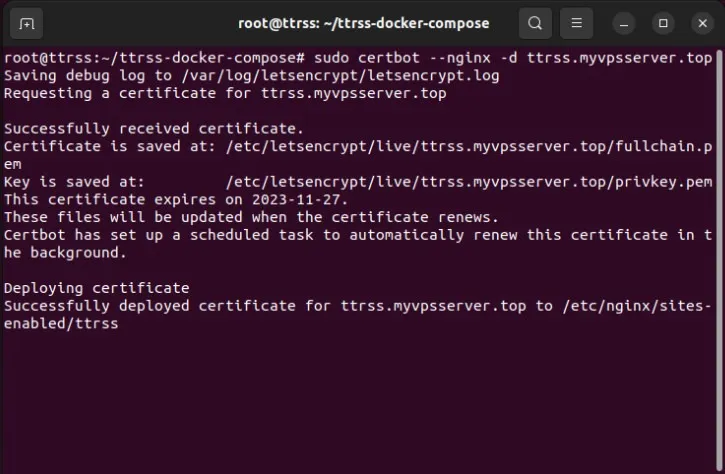
使用您的 Tiny Tiny RSS 實例
您現在可以通過訪問您的域 URL 來訪問新的 Tiny Tiny RSS 實例。
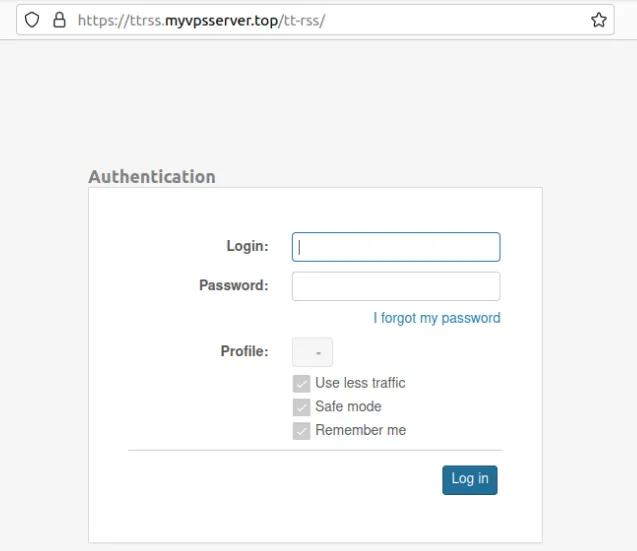
- 使用“admin”和您的安全密碼登錄。
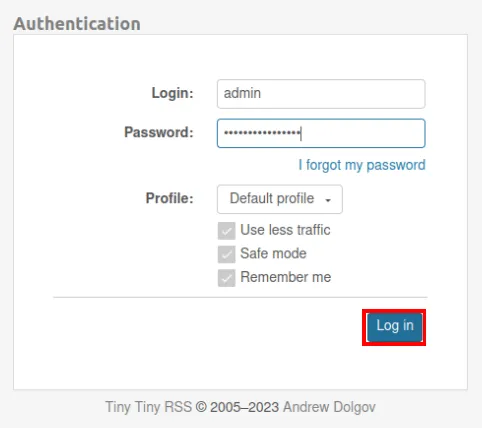
- 單擊頁面右上角的菜單圖標。
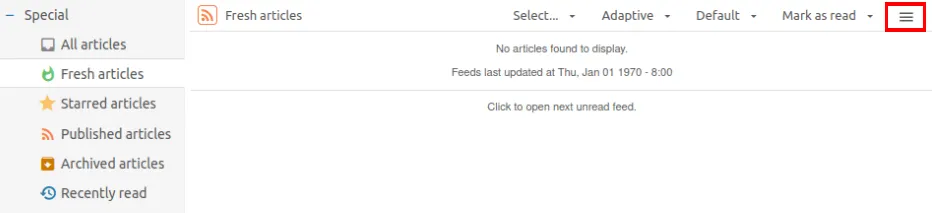
- 這將彈出一個小菜單,您可以在其中管理實例及其內部的列表。單擊“源操作:”類別下的“訂閱源…”選項。
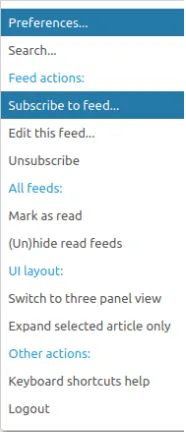
- 粘貼您要訂閱的源的 RSS 鏈接,然後單擊“訂閱”。
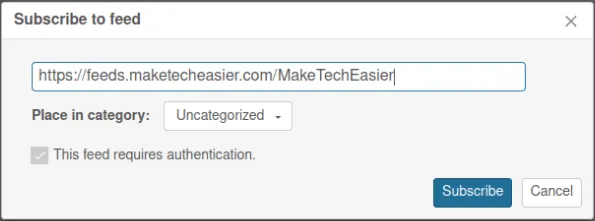
- 刷新 Tiny Tiny RSS 頁面以反映新的 RSS 提要列表。
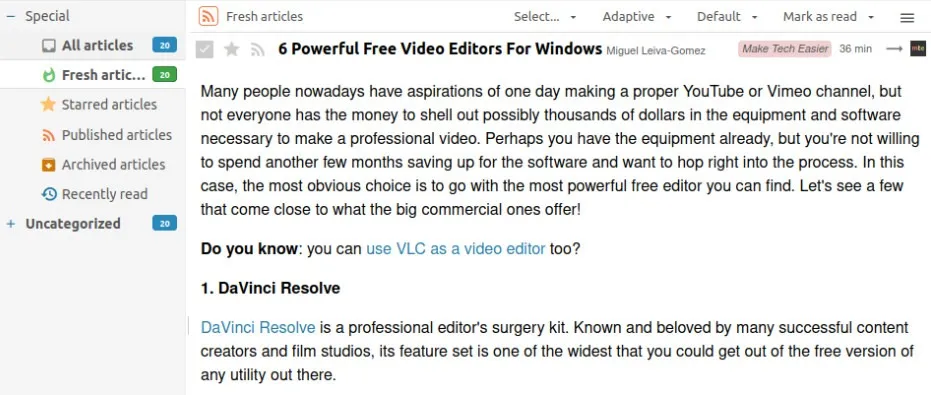
創建新的 Feed 類別
除了訂閱 RSS 源之外,Tiny Tiny RSS 還支持在您的實例中組織現有源的功能。如果您有類似的提要想要在一個常規類別下進行排序,這會很有幫助。
- 要創建新的提要類別,請按頁面右上角的“菜單”按鈕,然後單擊“首選項…”
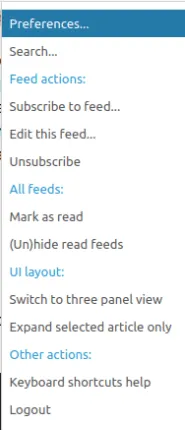
- 單擊頁面頂部欄上的“Feeds”。
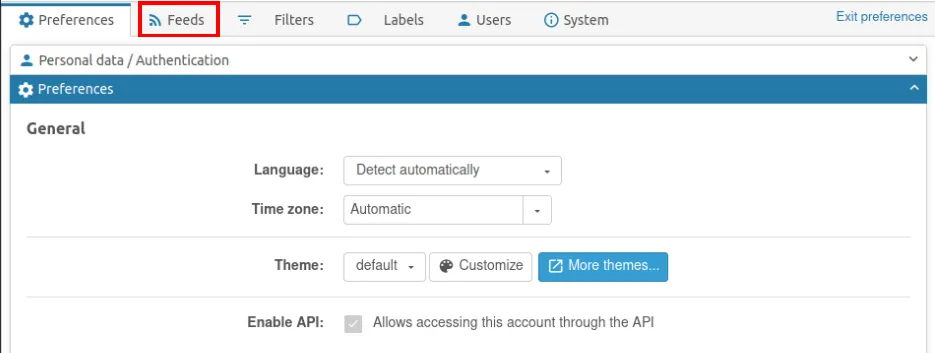
- 單擊“我的源”子框架內的“類別”下拉框,然後單擊“添加類別”。
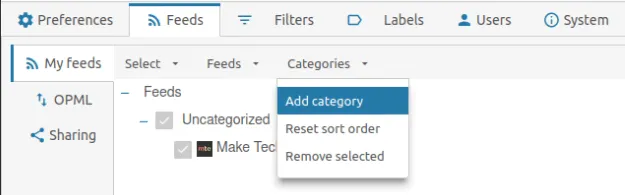
- 為新的 Feed 類別輸入名稱,然後按“確定”。
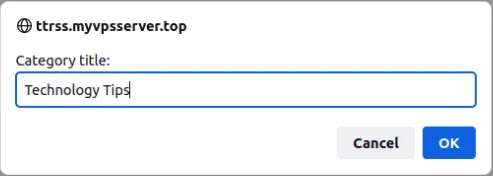
編輯當前 RSS 源
- 隨著新的提要類別的出現,您現在可以在其下包含所有現有的 RSS 鏈接。為此,請返回“首選項”菜單並單擊“源”。
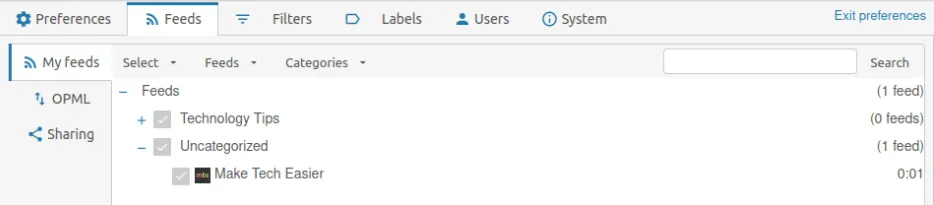
- 單擊要修改的 RSS 源。這將彈出一個小窗口,其中列出了您的提要的所有可用選項。
- 單擊“置於類別:”標籤旁邊的下拉框,然後選擇您的新類別。
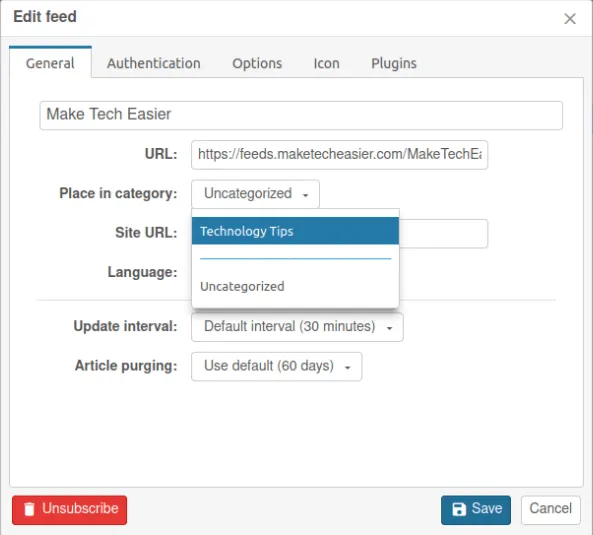
- 單擊“保存”保存您的新設置,然後單擊“退出首選項”返回實例的主頁。
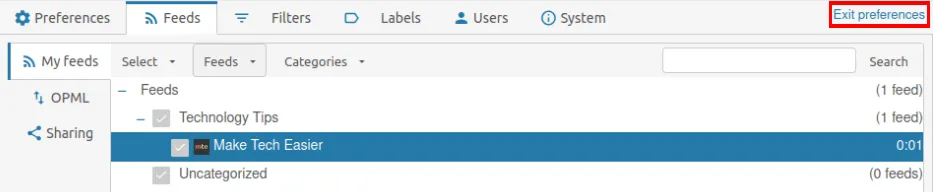
自託管您的 RSS 閱讀器只是奪回數字主權的第一步。了解如何通過在 Docker 上部署 WordPress來託管自己的內容平台,以及如何使用 Pleroma 創建自己的 Twitter 克隆。
圖片來源:123RF黑色筆記本電腦鍵盤上的無線按鍵。所有修改和屏幕截圖均由 Ramces Red 進行。



發佈留言